U operativnom sistemu Windows 11, File Explorer je doživeo značajne promene. Standardna traka sa alatkama je uklonjena i zamenjena je sažetijim setom komandi za upravljanje fajlovima. Postoji određeni trik u registru koji omogućava vraćanje trake iz Windows 10 File Explorer-a u Windows 11, ali postoji mogućnost da ovo rešenje prestane da funkcioniše sa finalnom verzijom Windows 11 operativnog sistema.
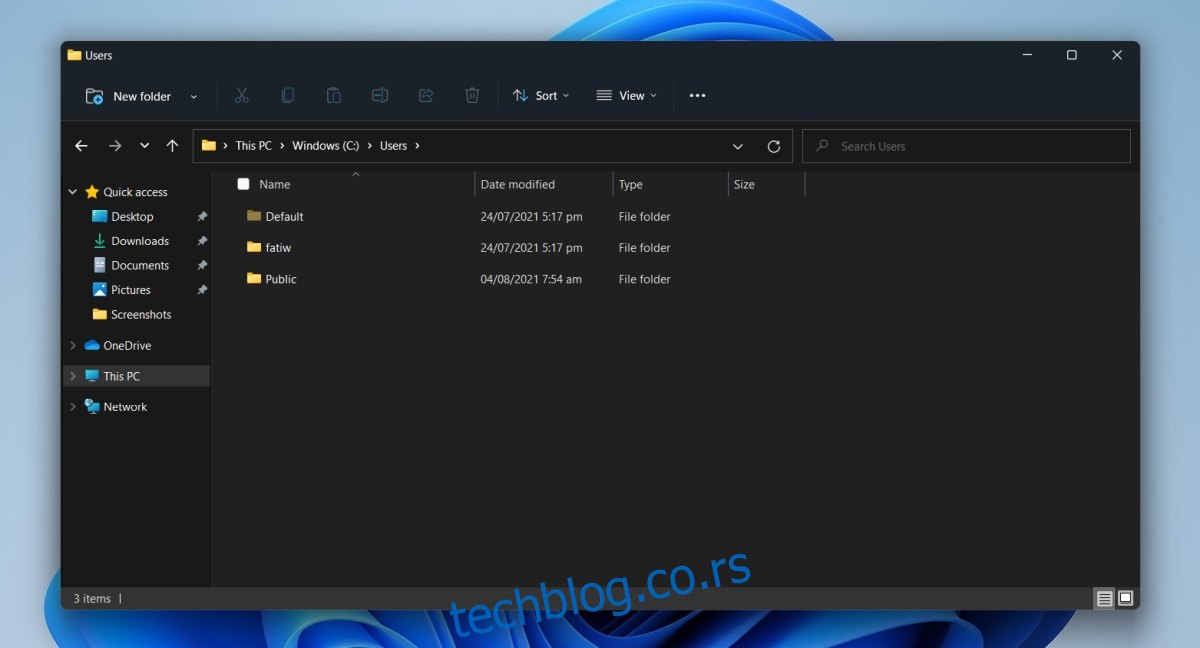
Prikazivanje skrivenih datoteka u operativnom sistemu Windows 11
U okviru trake File Explorer-a u Windowsu 10, postojala je opcija pod nazivom „Skrivene stavke“ koja se aktivirala putem odgovarajuće polja za potvrdu. Kada je ova opcija bila omogućena, skrivene datoteke su postajale vidljive, dok su, kada je bila isključena, ostajale sakrivene. U novom File Explorer-u operativnog sistema Windows 11, ova opcija više ne postoji na istom mestu. Umesto toga, njena lokacija je promenjena. U nastavku teksta sledi uputstvo kako joj pristupiti.
Prikazivanje skrivenih datoteka putem File Explorer-a u Windowsu 11
Otvorite File Explorer.
Kliknite na dugme „Prikaz“ koje se nalazi na traci.
Izaberite opciju „Prikaži“, a zatim kliknite na „Skrivene stavke“.
Sada će se skrivene stavke pojaviti u File Explorer-u.
Da biste ih ponovo sakrili, ponovite korake 1-3, ali ovog puta isključite opciju.
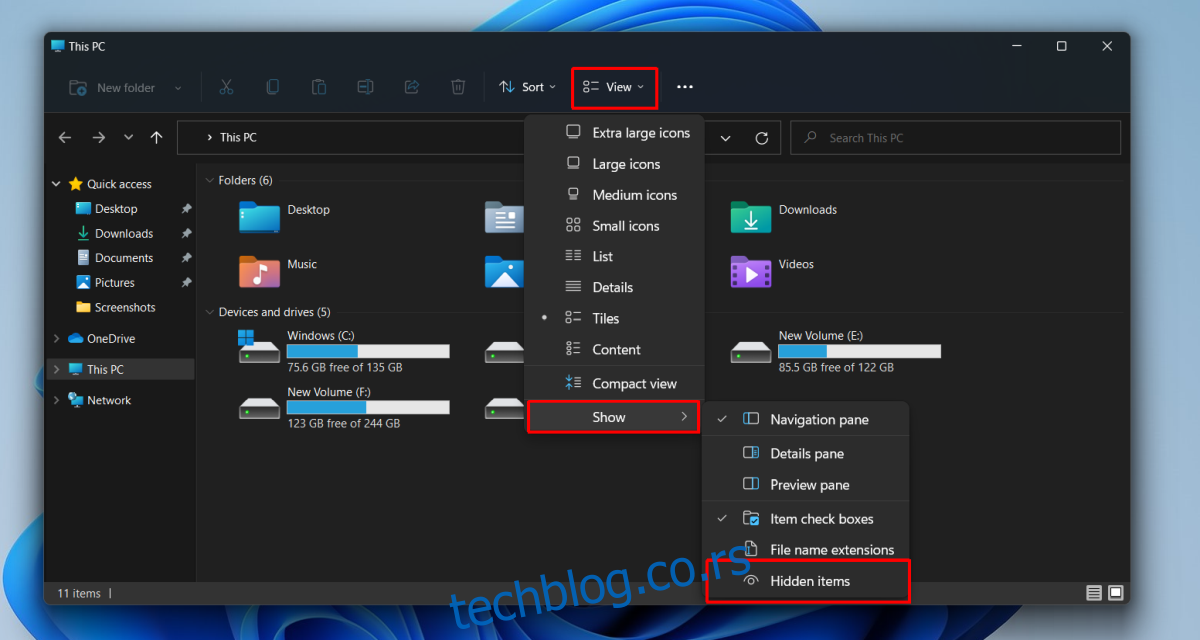
Prikazivanje skrivenih datoteka putem opcije „Opcije fascikle“ u Windowsu 11
Skrivene datoteke u Windowsu 11 možete prikazati i putem opcije „Opcije fascikle“. Iako je ovaj metod nešto komplikovaniji, on takođe funkcioniše.
Otvorite File Explorer.
Kliknite na dugme sa tri tačke, odnosno „Više opcija“.
Iz menija koji se pojavi, odaberite „Opcije“ kako biste otvorili „Opcije fascikle“.
U prozoru koji se otvori, idite na karticu „Prikaz“.
Pronađite stavku „Skrivene datoteke i fascikle“.
Aktivirajte opciju „Prikaži skrivene datoteke, fascikle i disk jedinice“.
Sada će skrivene datoteke biti vidljive u File Explorer-u.
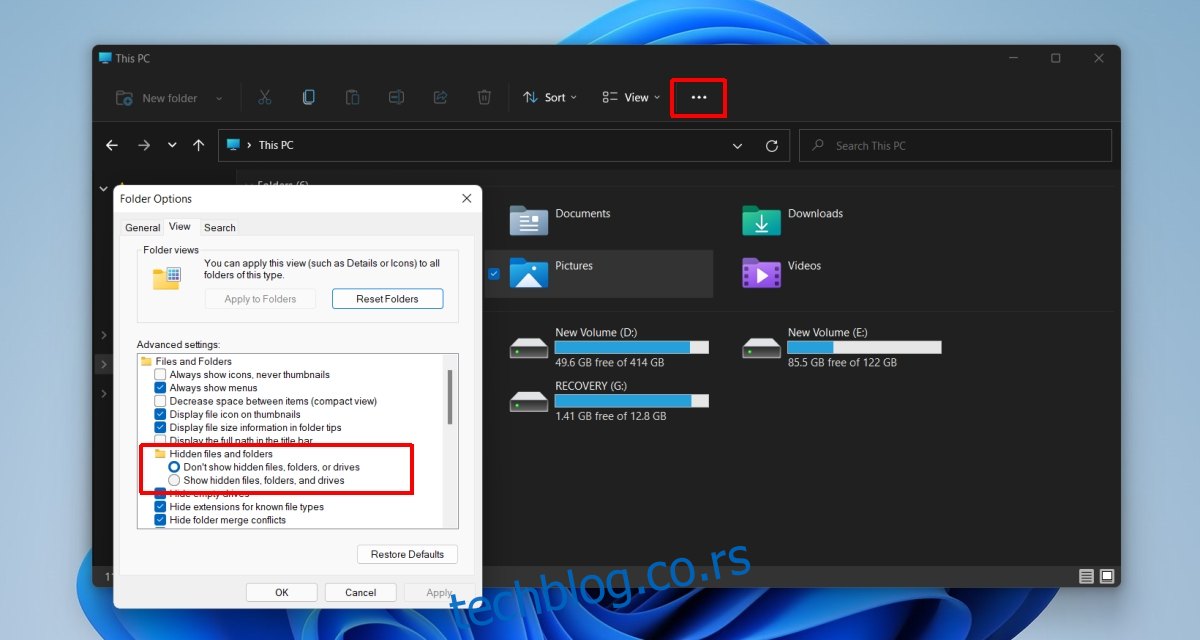
Skrivene sistemske datoteke
Prethodno opisani metodi omogućiće prikazivanje uobičajenih skrivenih datoteka, kao što je na primer AppData folder, ali određene sistemske datoteke će i dalje ostati skrivene. Ovo nije novost. I u Windowsu 10, za prikazivanje skrivenih sistemskih datoteka, bilo je neophodno aktivirati dodatnu opciju. Da biste prikazali skrivene sistemske datoteke, pratite drugi metod, odnosno, koristite opciju „Opcije fascikle“, i poništite izbor opcije „Sakrij zaštićene datoteke operativnog sistema“.
Nakon toga, sistemske datoteke će biti vidljive, ali nećete nužno imati pristup za njihovo uređivanje sve dok ne preuzmete vlasništvo nad fasciklom.
Zaključak
Novi korisnički interfejs je izbacio mnoge tekstualne oznake na dugmadima. Sada su dominantna grafička dugmad, čak i u kontekstualnim menijima. Moguće je proširiti određene menije kako bi se vratila prethodna verzija, ali time se iscrpljuju sve mogućnosti. Postoji dosta trikova za vraćanje korisničkog interfejsa Windows 10 u Windows 11, ali Microsoft ih postepeno blokira sa svakom novom verzijom. Pre ili kasnije, korisnici će morati da se adaptiraju na novi, u velikoj meri baziran na dugmadima/ikonama, korisnički interfejs.